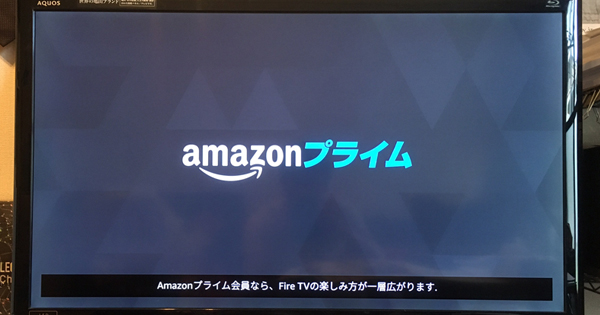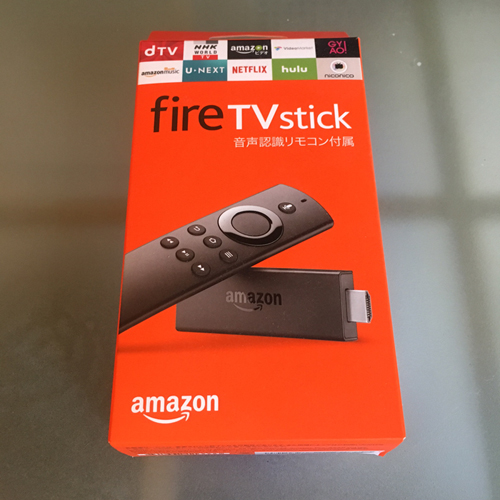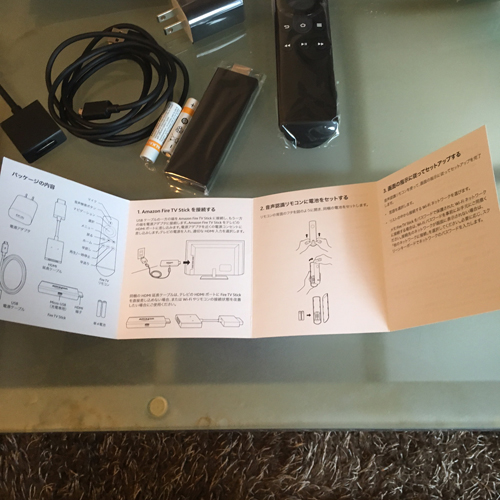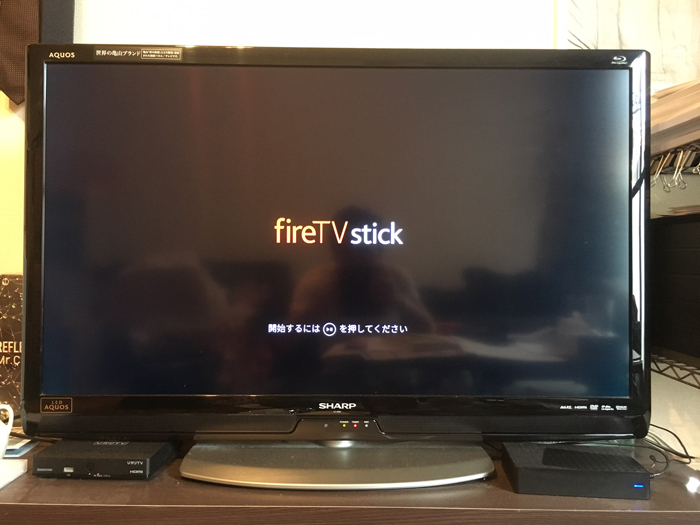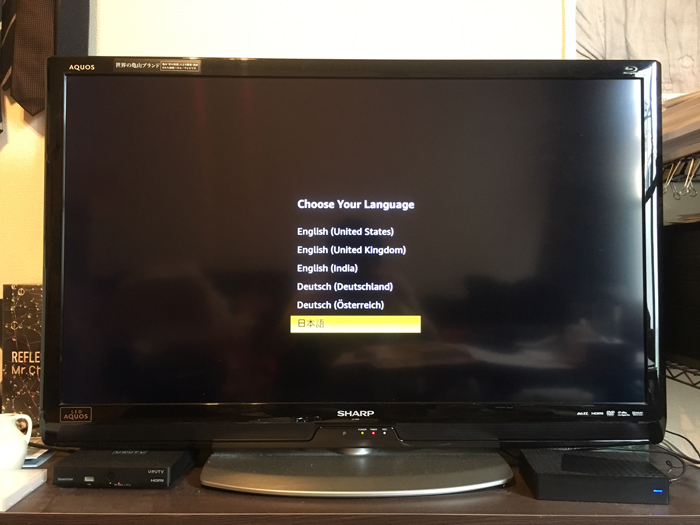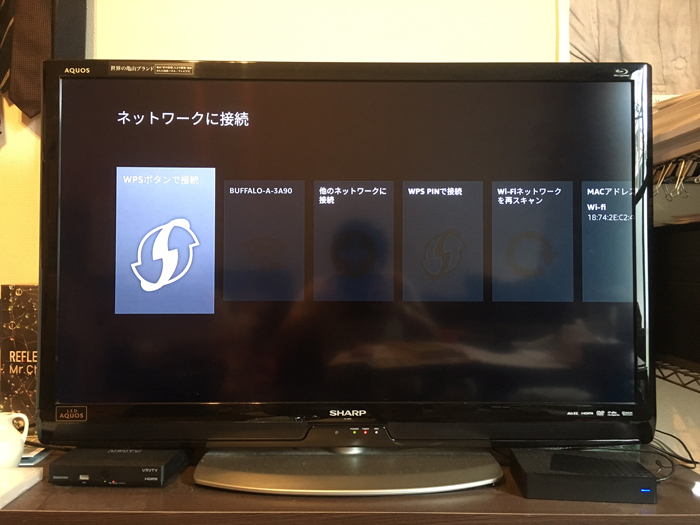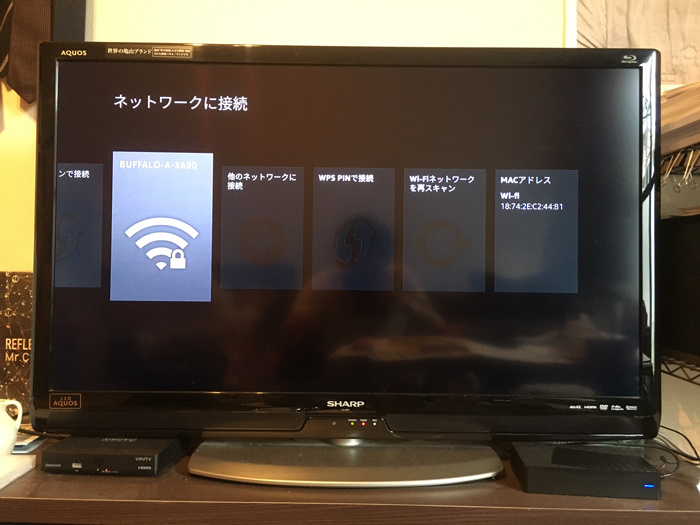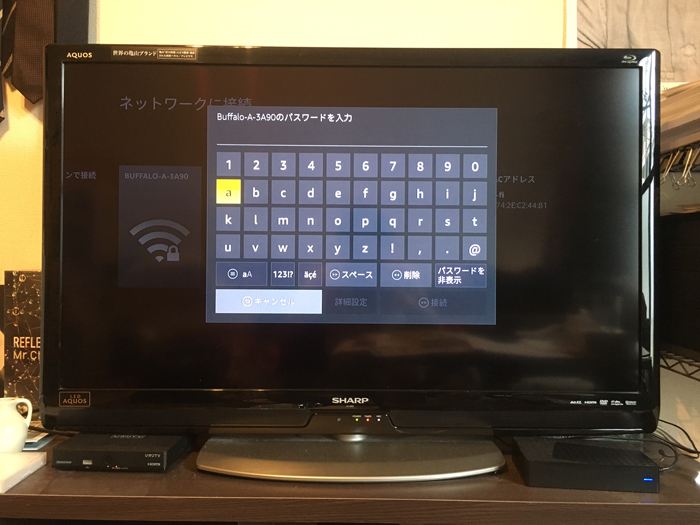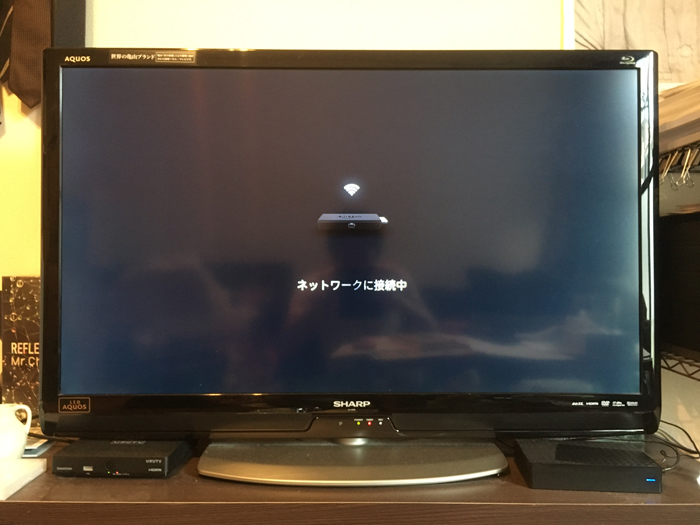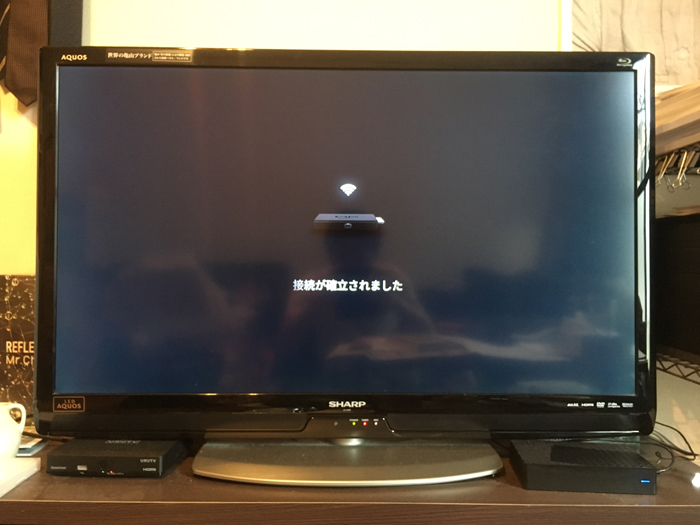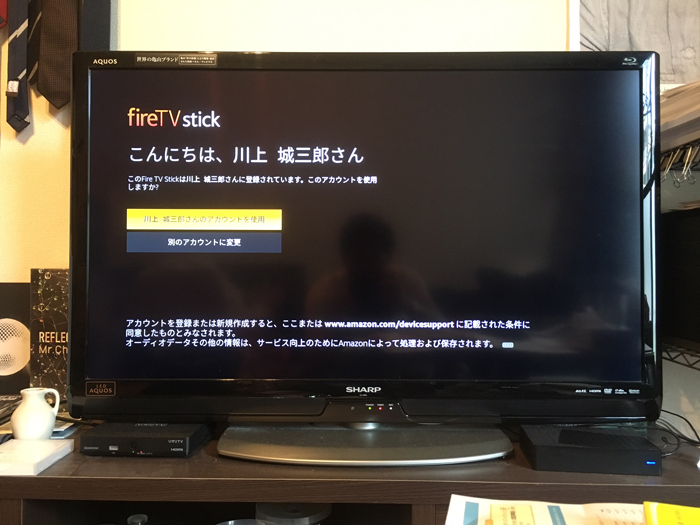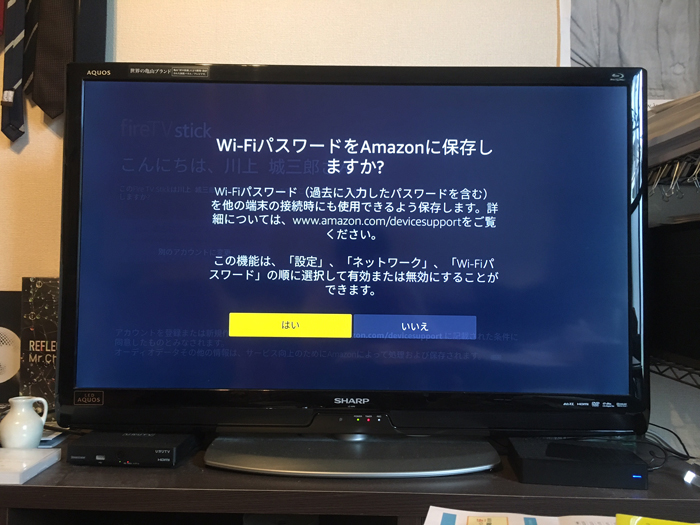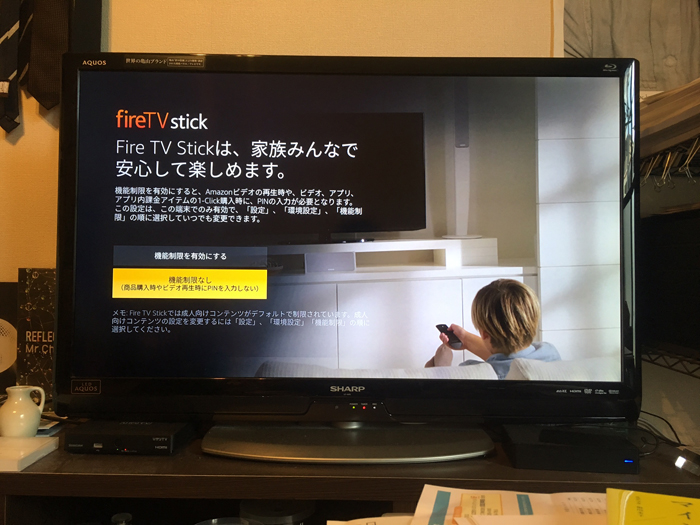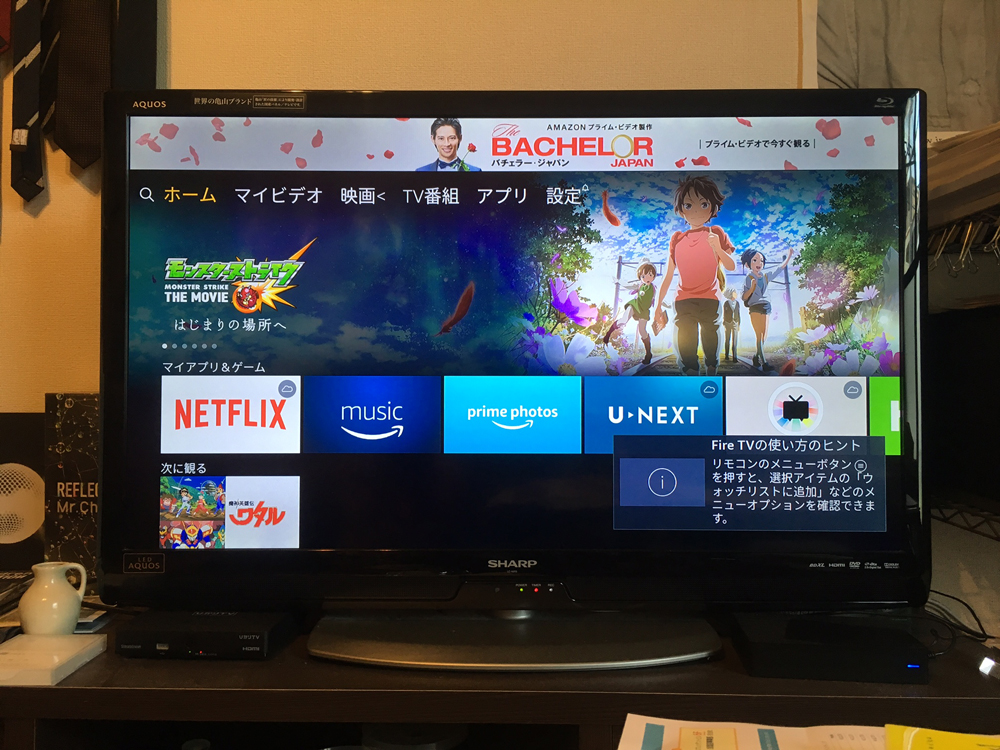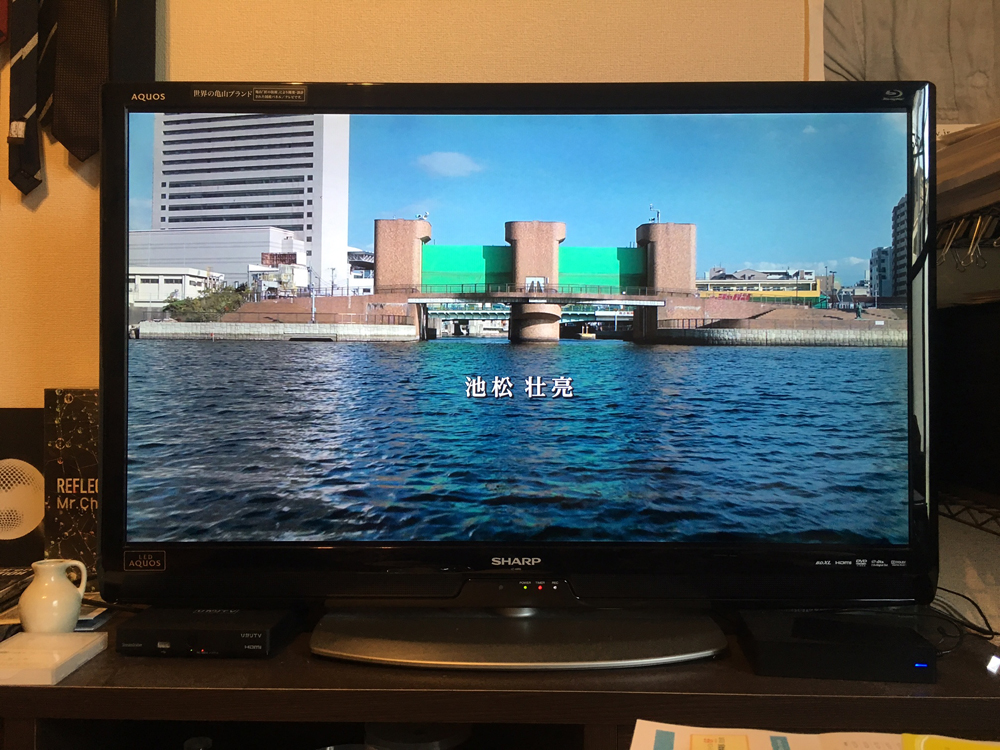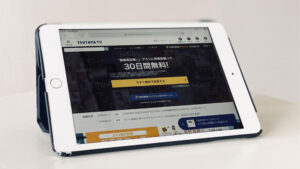あーAmazonビデオのがテレビで見れたらなー。
だったらfireTVstickじゃん。
ということでさっそく買って検証してみたら、
最強でした。いやまじで。
fireTVstickは最強でした
いきなり結果(画質)からお見せすると
ね、アホでしょ。
アホほど画質いいでしょ。
なんこれひくわ。良すぎるわ。
fireTVstickの設定の仕方(超簡単9分で終わった)
fireTVstickの設定はめたんこ簡単です。
外箱はこんな感じ。
オレンジで可愛い。おしゃれ。
中身はこんな感じ。
ペラッペラのトリセツ、リモコン、単4電池(2本)、HDMIケーブル、変換(?)ケーブル、ACアダプタの計6点のみでござい。
リモコンのこの赤枠内の部分が決定ボタンとなります。
トリセツは本当にペラペラで、書いてあるのこれだけです。実質3ページ。
ということで、ACアダプタとHDMIケーブル繋げて、ACアダプタはコンセント、ケーブルはテレビに挿します。リモコンには電池を入れておきましょう。
我が家はこれ付けないとささらないテレビでした。こいつをHDMIの差込口に挿すだけで接続完了です。超簡単でしょ。
挿したらテレビ付けて、入力切替で今挿したHDMIの番号に切り替えます。この辺りはテレビの基本知識なので説明省きますよー。
※テレビの裏とか横に【HDMI】という文字が書いてあって、なんか挿せるようになってるはずです。そこに、先程のHDMIケーブルを挿すだけです。その【HDMI】という文字の近くに【1】とか【2】とかって数字が割り振ってあると思うんです。
そしてテレビのリモコンのボタンの中に【入力切替】というボタンがあると思うんで、それ押します。そうするとテレビの画面上に「入力切替」という画面が表示されて、1とか2とか選べるようになりますよね。
そしたらさっきHDMIケーブル挿した口の近くに書いてあった数字が、その「入力切替」の数字になるから、入力切替1とか入力切替2を選べばOKです。って結局説明しちゃう僕優しい。
テレビ画面での操作
fireTVstick本体をHDMIケーブルでテレビ挿し、リモコンの入力切替で画面を変えたらこうなるはずです。
fireTVstickがリモコンを探し出します。この辺りの仕様はひかりTVや他のサービスと一緒ですね。
リモコンをテレビに近づけて(1m以内)の家マークを長押ししてください。そのうち画面が変わります。
何度やってもダメな場合は電池を入れ直してみましょう。
この画面に切り替わったら再生マークを押します。
再生マークを押すと言語設定に移ります。日本で買ったfireTVstickなら最初から日本語が選択されてると思いますが、一応確認の上決定ボタンをポチってください。
続いてはネットワーク(Wi-Fi)の設定です。右押していつも家で使ってるWi-FiのSSID選んでパスワード入れましょう。
※という人が1番多いんじゃないかなって思ってますが違いますかね。もちろんWPSボタンでも良いんですけど。主流はSSID選んでパスワード入力かと。
言わずもがな我が家はバッフォローでございます。
いつものこいつです。相変わらず安いなぁおい。
パスワード入力画面。悔しいけど、ここの操作性はひかりTVより上でした。アルファベットと数字が同画面上で選べるのは楽ですね。ひかりTVはいちいち切り替えないとNGなんで。(ひかりTVのご担当者の方、仕様変更を強く望みます笑)
ネットワーク(Wi-Fi)の接続が始まり、
ネットワーク(Wi-Fi)の接続が終わり、
アップデートの確認が始まり、
アカウントの確認画面になり
※Amazonで購入すると最初からアカウントが設定されてます
ネットワーク(Wi-Fi)のパスワード保存していいか聞かれ
※もちろんOK
機能制限のありなしを聞かれ
※自分しか使わない人はYESでいいかと。家族で使う人はNOにしておかないと勝手に課金される恐れあり
使い方や機能の説明が始まります。ここから2分足らずの説明が終わると、
TOP画面だよー!待ってましたー!画質キレー!!
操作方法はAmazonビデオアプリと同じ
操作方法はAmazonビデオアプリとほぼ同じです。
Amazonプライム・ビデオ
開発元:AMZN Mobile LLC
無料
posted with アプリーチ
おそらくfireTVstickを購入した人の大多数が日頃Amazonビデオを観てる人だと思いますので大丈夫かと思います。
が、もしそうでなくても感覚で使えると思うってくらい
操作性が良いです。
ボタン反応も早いし、スクロールもズムーズ。ぶっちゃけ
ひかりTVより上です。
悔しいけど(何者)。
改めて画質の話
先程冒頭ではわかりやすさを優先するためにアニメの映像にしましたが、今度は映画を見てみましょう。
どうでしょうか。とっても綺麗なのがお分かりですかね。本当に綺麗です。全く問題ありません。うわ凄いなぁ。凄すぎるよーfireTVstickー。かっこいいよー池松くーん。
おわりに
ということでfireTVstickは最強かもしれません。画質も綺麗だし、プライム会員なら映画とかドラマとかアニメとかめちゃくちゃ観れるし。
小さい子供がいる家庭だったら絶対おすすめ。年間3,900円(税込)で家ではfireTVstickで見放題だし、外ではスマホで見放題。月々325円ですよ?ちょっとコスパ高すぎですよ。
んでもってAmazonの買い物が送料無料(一部を除く)になるし。AmazonMusicていう音楽ストリーミングも使えるし、Amazonフォトで写真もクラウド保存できるし。
いややばい、やっぱ最強だ。
「参考になった」と思った方はX(旧Twitter)やはてブでシェアいただけますと励みになります。
\ パソコントラブルでお困りのみなさま /
パソコンやインターネットのトラブルでお困りの場合、愛知県西部・岐阜県南部にお住まいの方であれば、弊社スタッフが直接訪問してサポート(有償)することも可能です。
※他エリアの方からの電話相談などは一切行っておりません。
上記以外のエリアにお住まいの方には、全国対応が可能なPCホスピタルもしくは宅配でのパソコン修理をおすすめしております。
パソコン初心者におすすめ!PCホスピタル

PCホスピタル(旧ドクター・ホームネット)は、上場企業が運営を行っている全国対応の出張パソコン修理店です。
パソコンの修理資格を持ったプロのスタッフがお客様宅までお伺いし、直接パソコンの修理を行ってくれます。
作業前には必ず見積を作成してくれるので、ボッタクリ被害に合うことがありません。
大切なデータを保護した状態での修理も可能であり、「起動しない」「動きが遅い」といったトラブルにも最短即日にて対応してくれます。
全国どこでも対応していますので、どなたでもお気軽にご相談ください。
\ 24時間訪問可能!まずはお電話ください /
宅配修理なら全国どこでも対応
当ブログを運営しているかおるやでは、全国どこからでも宅配でパソコンの修理を受け付けています。
見積に納得した場合のみ修理を行うため、安心して依頼することが可能です。
今なら送料が無料になるキャンペーン中ですので、近くにパソコン修理屋がない人は、ぜひご相談くださいませ。